使用 HVAC 方案 範本來配置過熱、通風和冷卻管道。 您可以在空白頁或現有樓面規劃中的圖層上建立 HVAC 方案。
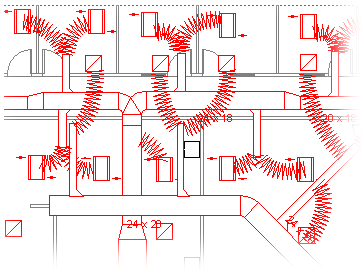
-
開啟 Visio。
-
使用下列其中一種方式啟動 HVAC 方案:
做為新的繪圖
-
在 [地圖與樓面規劃] 範本或類別中,按兩下 [建立] > [HVAC 規劃]。
根據預設,此繪圖類型會開啟橫向

做為 CAD 樓面規劃中的層次
-
建立新的 HVAC 方案 繪圖。 請依照上一節中的步驟執行此動作。
-
按一下 [插入] 索引標籤上的 [CAD 繪圖]。
-
在 [插入 AutoCAD 繪圖] 對話框中,流覽至 CAD 檔案,選取該檔案,然後按兩下 [開啟]。
-
若要接受 CAD 繪圖的大小和比例,請按兩下 [ 確定]。
附註: 如果 CAD 繪圖的繪圖比例與繪圖頁面的縮放比例不同,系統會詢問您是否要比對比例或繼續而不相符。
-
插入繪圖之後,您可以調整繪圖的大小、變更其縮放比例或移動繪圖。 您也可以鎖定包含 CAD 繪圖的 Visio 層次。 如需詳細資訊,請參閱變更 AutoCAD 層屬性。
提示: 例如,若要變更插入 CAD 繪圖的屬性 (,若要變更其縮放比例或保護設定) ,請以滑鼠右鍵按兩下繪圖,指向 CAD 繪圖物件,然後按兩下 [ 內容]。
做為現有 Visio 樓面規劃中的圖層
-
在 Visio 中,找出您要使用的現有樓面規劃繪圖。
提示: 您可以鎖定繪圖的現有圖層,這樣就不會在上方建立新規劃時不小心變更它們。 如需詳細資訊,請參閱變更 AutoCAD 層屬性。
-
-
在 [ 圖形] 窗格上,從 HVAC Ductwork 將管道圖形拖曳到繪圖頁面上。
-
調整管道圖形的大小。
透過伸展來重設大小
-
拖曳選取控點來調整管道長度或寬度大小。
-
拖曳控件控點來調整管道大小或變更分支角度。
若要查看描述所選圖形上控件控點功能的提示,請將指標暫停在控點上。
輸入維度以重設大小
-
以滑鼠右鍵按兩下導管圖形,然後按兩下 [ 內容]。
-
在 [ 圖形數據 ] 對話框中,調整任何可用的尺寸,然後按兩下 [ 確定]。
-
-
連接管道圖形。
-
將第一個管道圖形放置在繪圖上。
-
按兩下第二個管道圖形上的連接點,然後拖曳到第一個管道圖形上的連接點。
附註: 指標必須位於您要連接到第一個圖形的連接點上方或附近,如圖所示。
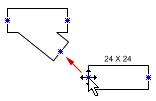
-
當兩個圖形上的連接點顯示為綠色正方形時,放開滑鼠按鈕。
管道圖形會自動旋轉到位置、符合要連接的管子大小,以及互相黏附,如圖中所示。
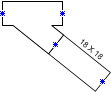
-
若要繼續連接管道圖形,請重複步驟 2 和 3。
提示: 若要顯示或隱藏連接點,請在 [ 檢視 ] 功能表上,按兩下 [ 連接點]。
-
-
為管道圖形加上標籤。 只要按兩下圖案,然後開始在文字框中輸入標籤文字即可。
新增顯示管道大小的標籤
-
以滑鼠右鍵按兩下導管圖形,然後按兩下 [ 顯示導管大小]。
附註: 符號 (Ø) 會自動新增至迴圈管道標籤。
-
拖曳標籤的控件控點來調整標籤位置。
-
-
指出繪圖中登錄、收發器、擴散器及其他 HVAC 設備圖形的位置。
-
從 Registers 名片與擴散器中,將圖形拖曳到管線上方,或將圖形拖曳到繪圖頁面上,然後使用彈性導管將圖形連接到導管。
-
從 [HVAC 設備] 將圖形拖曳到導管上方。
附註: 來自 Registers、加注器、擴散器和HVAC 設備 的圖形是示意符號,不會旋轉或黏附到管道。
-
提示: 您可以以滑鼠右鍵按下圖形,然後按下快捷方式功能表上的命令,來設定一些管道圖形。 例如,您可以將直線管由矩形變更為圓形,並顯示或隱藏管子大小。










